En esta guía de solución de problemas, voy a hablar sobre el bloqueo de Pixel después de conectarse a un problema de Bluetooth, que es uno de los temas más candentes en estos días.
Desde el lanzamiento de la actualización de Android 12, los usuarios de Pixel están experimentando una serie de problemas no deseados. Y, esta vez está relacionado con el problema del bloqueo del sistema.
Según los usuarios, cada vez que intentan conectar el teléfono Pixel con Bluetooth, comienza a fallar. Si sucede lo mismo con su dispositivo, aquí he enumerado algunas soluciones que lo ayudarán a resolver este problema. Entonces, siga estas soluciones una por una.
¿Cómo solucionar el bloqueo de píxeles después de conectarse a Bluetooth en Android 12?
Solución 1: use la Android Reparar Herramienta para reparar fallas de píxeles cuando se conecta Bluetooth
Hay varias soluciones manuales para lidiar con la falla de la serie Pixel cuando Bluetooth se conecta después del problema de actualización de Android 12, pero ninguna de ellas garantiza solucionarlo de forma permanente. Entonces, si quieres solucionar este problema para siempre, debes probar el Android Reparar Herramienta.
Esta herramienta ha ayudado a varios usuarios a corregir errores y problemas de Android, incluido el problema del bloqueo del teléfono. Puede usar esta herramienta para reparar el teléfono atascado en el bucle de arranque, la aplicación sigue fallando, el teléfono se volvió lento, pantalla negra de error de muerte, problemas de batería y muchos más.
Este software funciona con casi todos los últimos modelos de teléfonos Android. Por lo tanto, puede usar esta herramienta con su teléfono Pixel para solucionar el problema del bloqueo. Simplemente, descargue esta herramienta, siga las instrucciones proporcionadas en la guía del manual y deje que este software haga el resto del trabajo.

Note: Se recomienda descargar y usar el software solo en su computadora de escritorio o portátil. El software no funcionará en teléfonos móviles.
Solución 2: reiniciar el teléfono
Si su teléfono falla después de conectarse al dispositivo Bluetooth, es posible que se deba a una falla en su teléfono Android.
La mayoría de las veces, el dispositivo deja de responder y comienza a fallar sin ningún motivo. En esta situación, debes intentar resolverlo con una solución básica, que es reiniciar el teléfono.
Mantenga presionado el botón de Encendido> seleccione la opción Reiniciar. Deje que el teléfono se reinicie por completo. Ahora, intente conectar su teléfono Pixel al dispositivo Bluetooth y verifique si el problema se solucionó o no. Si el problema persiste, debe probar la otra solución.
Solución 3: reiniciar el teléfono en modo seguro
Aunque el bloqueo de Pixel después de conectarse a Bluetooth comenzó después de actualizar el teléfono a Android 12, no puede culpar únicamente a esta actualización por este problema.
Después de pasar por varios foros y discusiones, encontré que algunos usuarios decían que algunas aplicaciones de terceros en sus teléfonos estaban causando este problema. Por lo tanto, es posible que también experimente este problema por la misma razón. Si no está seguro de si alguna aplicación de terceros está causando el bloqueo de su Pixel después de conectarse a Bluetooth, reinicie su teléfono en modo seguro.
El modo seguro es la mejor opción para diagnosticar los problemas en cualquier teléfono Android, ya que le da un nuevo comienzo al dispositivo al bloquear las aplicaciones de terceros temporalmente. Entonces, si hacer esto muestra una mejora significativa en su teléfono Pixel, es probable que la aplicación de terceros sea la culpable.
Para iniciar su teléfono Pixel en el modo seguro, debe hacer lo siguiente:
- Mantenga presionado el botón de encendido hasta que vea las opciones de encendido en la pantalla.
- Mantenga presionado el botón de apagado en la pantalla.
- Ahora, aparecerá el mensaje Reiniciar en modo seguro en la pantalla. Aquí, toque el botón Aceptar.
- Finalmente, su teléfono se reiniciará y debe ver el indicador de modo seguro en la parte inferior de la pantalla.
Ahora, conecte su teléfono a cualquier dispositivo Bluetooth y compruebe si sigue fallando. Si puede usar el teléfono con un dispositivo Bluetooth sin ningún problema, una de las aplicaciones de terceros fue la culpable. Descubra la aplicación problemática y elimínela.
Solución 4: actualice la aplicación de Google y otras aplicaciones relacionadas
El mayor culpable detrás del problema “Pixel se bloquea después de intentar conectarse a cualquier dispositivo Bluetooth” es la aplicación de Google. Sí, has escuchado bien. Sé que es totalmente inesperado descubrir que Google mismo es el culpable de este problema.
La actualización de la aplicación de Google solucionó este problema para tantos usuarios. Por lo tanto, debe actualizarlo y también actualizar las otras aplicaciones relacionadas con Google en su teléfono. Para esto:
- Abra la aplicación Google Play Store en su teléfono Pixel.
- Buscar en Google en la barra de búsqueda.
- Toque en la aplicación de Google.
- Luego, toque el botón Actualizar para actualizarlo.
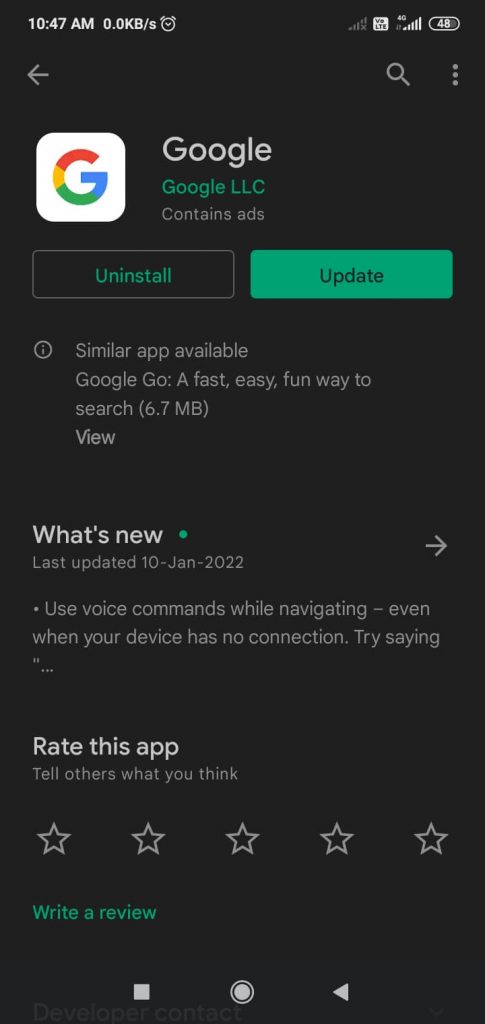
- Del mismo modo, actualice todas las demás aplicaciones relacionadas con Google.
Ahora, el problema debe resolverse en su teléfono Android.
Solución 5: actualice todas las aplicaciones en el teléfono
Además de la aplicación de Google, se sugiere actualizar todas las demás aplicaciones instaladas en su teléfono, ya que esto ayudó a algunos a solucionar el problema. Puedes hacerlo siguiendo estos pasos:
- Abra Google Play Store en su teléfono.
- Pulse sobre el icono de perfil.
- Vaya a la opción Administrar aplicaciones y dispositivos.
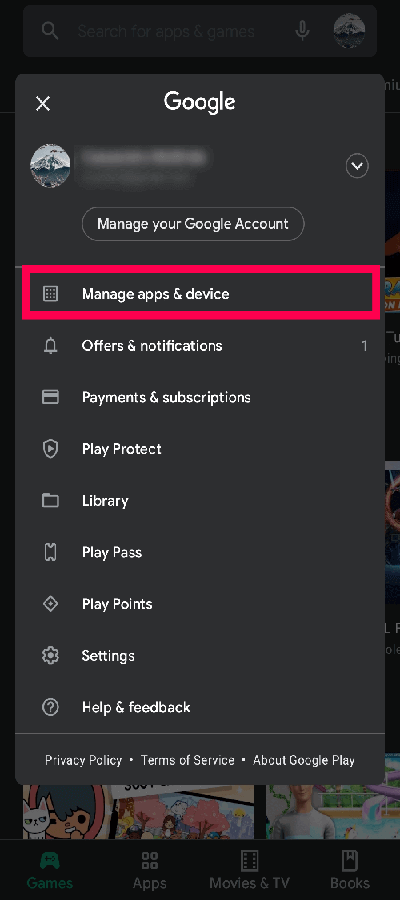
- Luego, vaya a la opción Actualizaciones Disponibles.
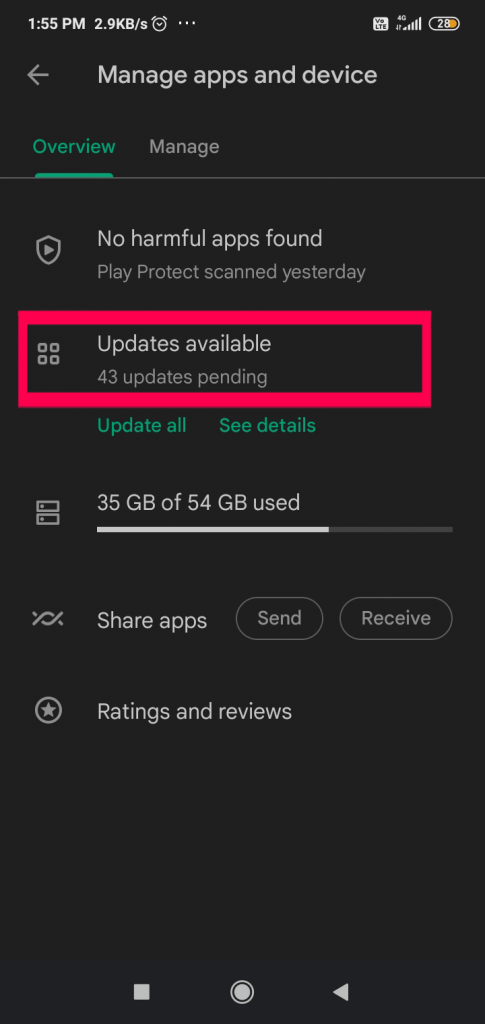
- Pulse sobre el botón Actualizar todo.
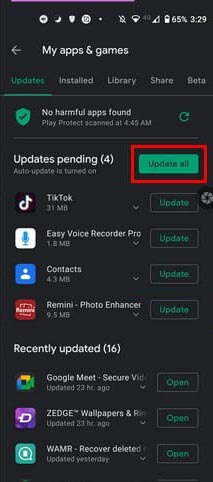
- Ahora, todas las aplicaciones se actualizarán.
Solución 6: enviar comentarios al desarrollador
Si aún tiene el problema y nada solucionó su problema, tiene la última esperanza del desarrollador. Comuníquese con el desarrollador del teléfono e infórmele sobre este problema. Definitivamente te ayudarán a resolver este problema. Puede hacerlo siguiendo este procedimiento:
- Abra la configuración del teléfono.
- Vaya a Acerca del teléfono.
- Toque Enviar comentarios sobre este dispositivo.

- Ahora, menciona tu problema y envía los comentarios.
- Espere su respuesta y siga la solución sugerida.
Conclusión
Con esto, finalizo esta guía sobre cómo solucionar el bloqueo de Pixel después de conectarse al problema de Bluetooth después de la actualización de Android 12. Espero que las soluciones dadas lo ayuden a deshacerse de este problema.
Si aún tiene alguna consulta, no dude en preguntarnos en Facebook o Twitter.
James Leak is a technology expert and lives in New York. Previously, he was working on Symbian OS and was trying to solve many issues related to it. From childhood, he was very much interested in technology field and loves to write blogs related to Android and other OS. So he maintained that and currently, James is working for es.androiddata-recovery.com where he contribute several articles about errors/issues or data loss situation related to Android. He keeps daily updates on news or rumors or what is happening in this new technology world. Apart from blogging, he loves to travel, play games and reading books.